


随着时间的推移,我们的计算机磁盘往往会积累大量临时文件和不必要的数据,这些文件不仅占据宝贵的存储空间,还可能影响系统的运行速度和性能。幸运的是,Windows 10 提供了一个强大的工具来帮助清理磁盘,并释放存储空间,本文将详细介绍在Win10系统中如何找到和打开磁盘清理功能,帮助您轻松管理和优化您的计算机存储空间。
具体方法如下:
1、点击桌面上的“此电脑”。

2、右键点击想要清理的磁盘,然后选择并点击“属性”。
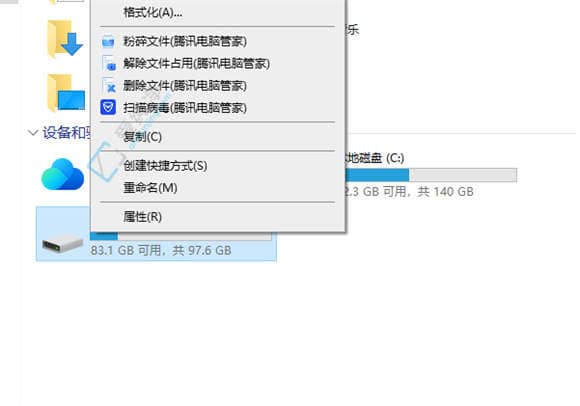
3、在属性页面中,点击“磁盘清理”。
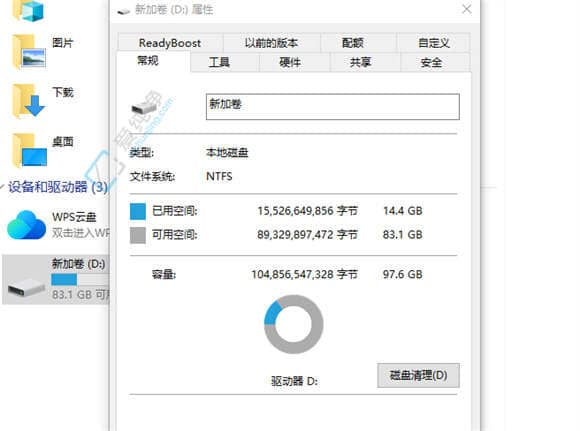
4、在磁盘清理页面中,勾选需要清理的内容,然后点击下方的“确定”。
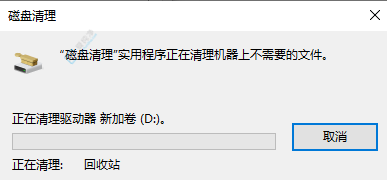
5、等待清理完成,你也可以点击“取消”来中止清理操作。
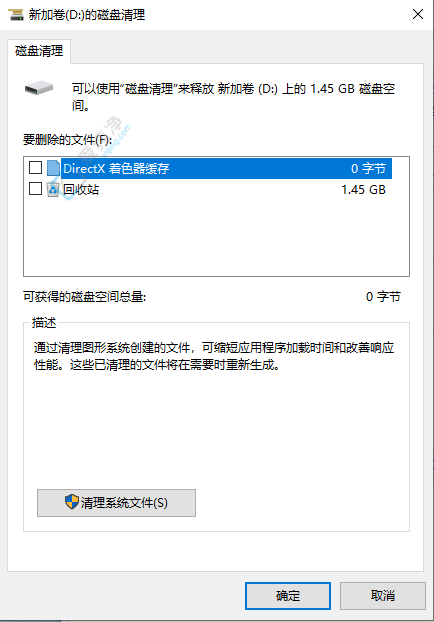
通过上述步骤,你可以轻松找到并使用Win10的磁盘清理工具。定期清理磁盘不仅能提升系统的运行效率,还能为你提供更流畅的使用体验。
| 留言与评论(共有 条评论) |